Jakie jest hasło do Twojego Apple ID i jak je zresetować
Obecnie posiadamy wszelkiego rodzaju hasła do kart kredytowych, platform e-commerce, mediów społecznościowych, e-maili i wielu innych. Aby zmniejszyć presję na użytkowników, Apple umożliwia im korzystanie z jednego konta w całym ekosystemie, od aktywacji urządzenia, konfiguracji usług i logowania, subskrypcji Apple Music, synchronizacji danych we wszystkich produktach Apple i nie tylko. W tym artykule wyjaśniono jakie jest hasło do Apple ID i inne informacje, które powinieneś o nim wiedzieć.
TREŚĆ STRONY:
Część 1: Czym jest hasło Apple ID
Apple ID i hasło to Twój unikalny login do produktów i usług Apple. Konto jest tworzone przy użyciu adresu e-mail lub numeru telefonu. Hasło Apple ID jest połączone z cyframi, literami i symbolami. Dzięki Apple ID i hasłu możesz:
1. Aktywuj iPhone'a, iPada lub komputer Mac.
2. Uzyskaj 5 GB bezpłatnej przestrzeni dyskowej iCloud na tworzenie kopii zapasowych i synchronizację danych.
3. Skonfiguruj usługi Apple, takie jak iMessage, FaceTime i inne.
4. Kupuj i pobieraj aplikacje, muzykę, filmy, programy telewizyjne i książki w App Store i iTunes Store.
5. Włącz aplikację Znajdź mój, aby zdalnie zlokalizować, usunąć lub zablokować urządzenie.
6. Zasubskrybuj Apple Music, Apple TV+, Apple Pay i Apple Arcade.
7. Udostępniaj dane i subskrypcje maksymalnie sześciu członkom rodziny za pośrednictwem funkcji Udostępnianie rodzinne.
Wymagania dotyczące hasła Apple ID
Silne hasło Apple ID może chronić Twoje urządzenie, subskrypcje i prywatność. Możesz postępować zgodnie z wymaganiami dotyczącymi hasła Apple ID, aby utworzyć silne hasło dla swojego konta Apple ID:
1.Co najmniej osiem znaków.
2.Uwzględnij wielkie i małe litery.
3.Co najmniej jedna liczba.
4. Używaj dodatkowych znaków i znaków interpunkcyjnych.
Czy hasło iCloud jest takie samo jak hasło Apple ID?
Apple ID nie jest tym samym co iCloud. Pierwszy to konto Apple dla każdego użytkownika, podczas gdy iCloud to oddzielna, ale uzupełniająca usługa. Jednak konto iCloud to zasadniczo Apple ID. Możesz użyć swojego Apple ID i hasła, aby uzyskać dostęp do pamięci masowej iCloud lub zupełnie innego hasła.
Część 2: Jak znaleźć hasło do swojego Apple ID
iCloud Keychain to wbudowany menedżer haseł w produktach Apple. Jeśli włączyłeś tę funkcję, możesz znaleźć hasło do konta Apple ID na swoim iPhonie, iPadzie lub komputerze Mac.
Jak znaleźć hasło do Apple ID w systemie iOS 17 lub starszym

Krok 1. Otwórz Ustawienia aplikacja na Twoim iPhonie.
Krok 2. Idź do hasła i wprowadź kod dostępu do swojego iPhone’a lub Face ID.
Krok 3. Znajdź adres URL lub stronę internetową powiązaną z Apple ID.
Krok 4. Stuknij w Hasło aby zobaczyć hasło swojego Apple ID.
Jak znaleźć hasło Apple ID w systemie macOS Sonoma lub starszym
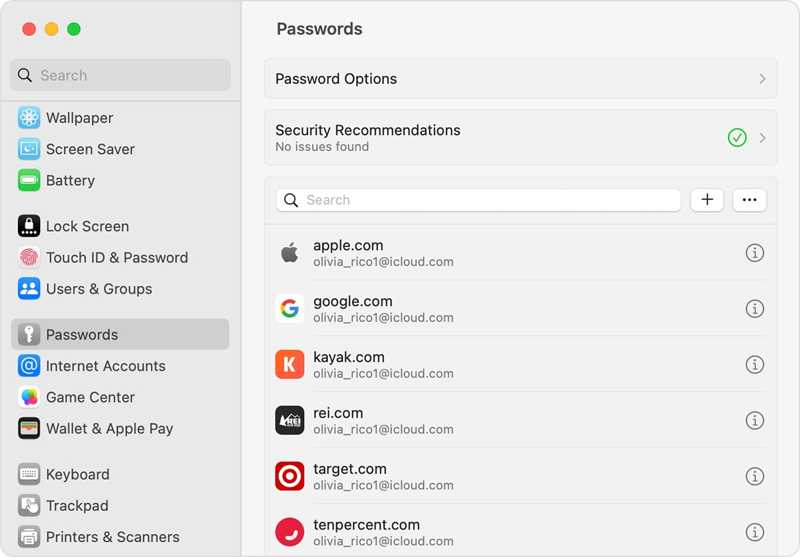
Krok 1. Idź do Jabłko menu i wybierz Ustawienia systemowe or Preferencje systemowe.
Krok 2. Kliknij hasła i zaloguj się, podając hasło swojego komputera Mac.
Krok 3. Znajdź odpowiednią stronę internetową na liście.
Krok 4. Kliknij Pokaż szczegóły or Edytuj aby znaleźć hasło swojego Apple ID.
Jak znaleźć hasło Apple ID w systemie iOS 18 i macOS Sequoia lub nowszym

Krok 1. Otwórz aplikację Hasła na swoim iPhonie, iPadzie lub komputerze Mac.
Krok 2. Odblokuj je za pomocą hasła do konta lub identyfikatora biometrycznego.
Krok 3. Idź do Wszystkie produkty i przewiń w dół aż zobaczysz odpowiednie konto.
Krok 4. Kliknij konto i dotknij lub kliknij Edytuj aby sprawdzić hasło swojego Apple ID.
Część 3: Co zrobić, jeśli zapomniałeś hasła do swojego Apple ID
Jeśli zapomniałeś hasła do swojego Apple ID, możesz je zresetować na iForgot, czyli stronie internetowej wydanej przez Apple. Jednak przepływ pracy jest różny w zależności od ustawień i środków bezpieczeństwa.

Krok 1. Przejdź do iforgot.apple.com w przeglądarce internetowej i kliknij Zresetuj hasło.
Krok 2. Wpisz swój adres e-mail Apple ID lub numer telefonu. Wprowadź znaki z obrazka i kliknij KONTUNUUJ.
Krok 3. Wprowadź swój numer telefonu i naciśnij KONTUNUUJ ponownie.
Sytuacja 1: Włączono uwierzytelnianie dwuskładnikowe

Krok 4. Wybierz zaufane urządzenie na stronie internetowej.
Krok 5. Następnie przejdź do zaufanego urządzenia i dotknij lub kliknij Dopuszczać.
Krok 6. Wprowadź kod dostępu do iPhone'a lub hasło logowania do komputera Mac.
Krok 7. Na koniec należy ustawić nowe hasło Apple ID, zweryfikować je i potwierdzić zmianę.
Sytuacja 2: Weryfikacja dwuetapowa jest włączona
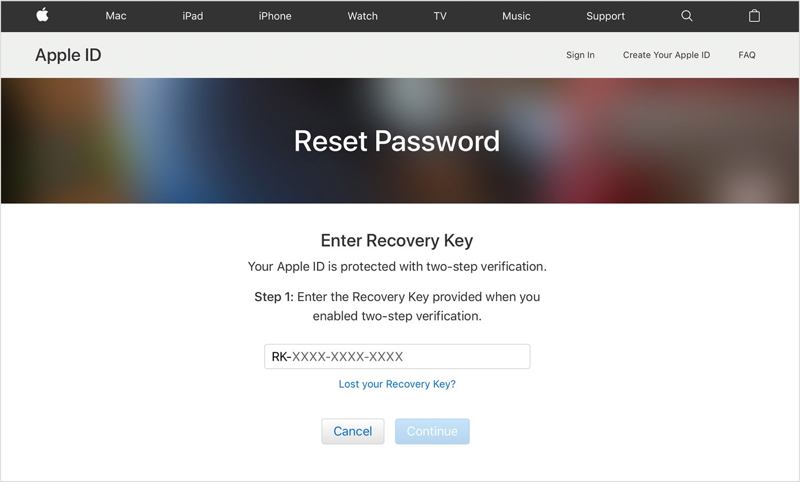
Krok 4. Wybierz opcję Uzyskaj kod weryfikacyjny z jednego ze swoich urządzeń i naciśnij KONTUNUUJ.
Krok 5. Otwórz urządzenie i sprawdź otrzymany kod weryfikacyjny.
Krok 6. Wprowadź kod i kliknij KONTUNUUJ.
Krok 7. Na koniec utwórz nowe hasło dla swojego Apple ID i je potwierdź.
Sytuacja 3: Korzystanie z poczty e-mail
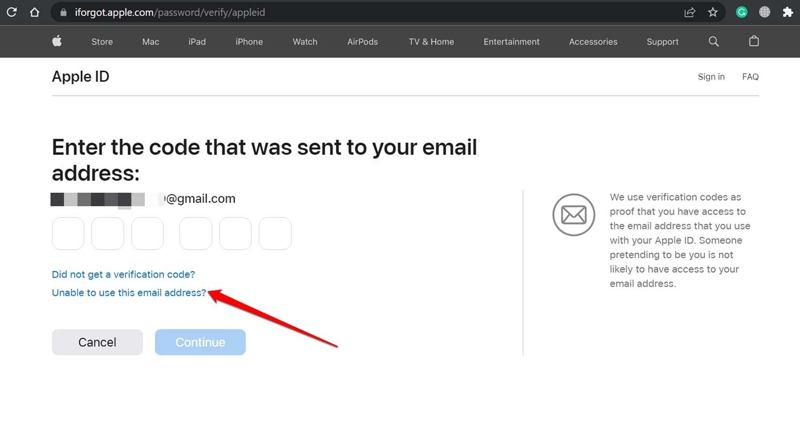
Krok 4. Jeśli nie dodałeś żadnych dodatkowych zabezpieczeń do hasła Apple ID, wybierz Nie można użyć tego numeru.
Krok 5. Następnie wybierz Uzyskaj e-mail i wprowadź powiązany adres e-mail.
Krok 6. Otwórz swoją pocztę e-mail i sprawdź kod weryfikacyjny wysłany przez Apple.
Krok 7. Wprowadź kod i kliknij KONTUNUUJ.
Krok 8. Na koniec wpisz nowe hasło, wpisz je ponownie i potwierdź zmianę.
Sytuacja 4: Odpowiedz na pytania bezpieczeństwa
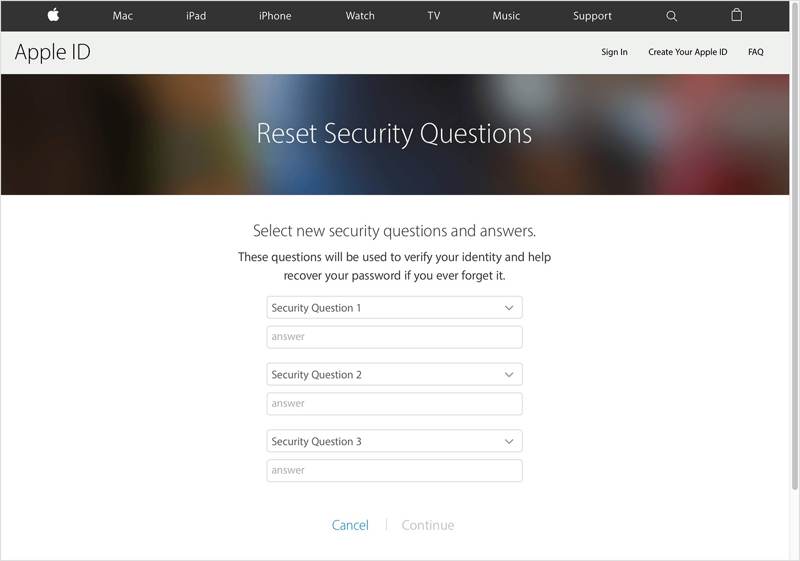
Krok 4. Jeżeli powiązany adres e-mail jest niedostępny, wybierz Odpowiedz na pytania bezpieczeństwa i kliknij KONTUNUUJ.
Krok 5. Teraz wprowadź odpowiedź na każde pytanie i kliknij KONTUNUUJ.
Krok 6. Zresetuj hasło swojego Apple ID, podając nowe.
Uwaga: Po zmianie hasła Apple ID należy je zaktualizować na wszystkich produktach Apple.
Część 4: Najlepszy sposób na zresetowanie hasła Apple ID na iPhonie/iPadzie
Jeżeli nie ma możliwości spełnienia wszystkich powyższych warunków, Apeaksoft Odblokowujący iOS jest kolejną opcją resetowania hasła Apple ID na Twoim iPhonie lub iPadzie. Ponadto przyjazny dla użytkownika interfejs ułatwia nawigację.
Najlepszy sposób na zresetowanie hasła Apple ID bez żadnych ograniczeń
- Łatwe usuwanie starego hasła Apple ID z urządzenia iOS.
- Nie wymagaj żadnego hasła ani kodu dostępu.
- Zawiera dodatkowe funkcje, takie jak ominięcie MDM.
- Zdolny do odblokuj iPhone'a, iPad i iPod.

Jak zresetować hasło Apple ID na swoim iPhonie
Krok 1. Zainstaluj narzędzie do usuwania Apple ID
Uruchom najlepsze oprogramowanie do usuwania Apple ID po zainstalowaniu go na komputerze. Istnieje inna wersja dla komputerów Mac. Wybierz Usuń Apple ID mode. Podłącz iPhone'a lub iPada do komputera za pomocą kabla Lightning. Oprogramowanie natychmiast wykryje urządzenie.

Krok 2. Usuń hasło Apple ID
Kliknij Rozpocznij przycisk, a będziesz musiał zmierzyć się z trzema sytuacjami:
Jeśli aplikacja Znajdź mój jest wyłączona, oprogramowanie automatycznie rozpocznie usuwanie hasła Apple ID na Twoim urządzeniu z systemem iOS.
Jeśli włączona jest funkcja Znajdź mój, a na urządzeniu działa system iOS 11.3 lub starszy, zresetuj wszystkie ustawienia. Otwórz Ustawienia app, przejdź do Ogólnestuknij Zresetuji wybierz Resetuj wszystkie ustawienia. Po zakończeniu operacji Twój iPhone uruchomi się ponownie, a oprogramowanie wykona swoje zadanie.
Jeśli włączona jest funkcja Znajdź mój, a na urządzeniu działa system iOS 11.4 lub nowszy, upewnij się, że włączona jest funkcja 2FA. Następnie wprowadź 0000 aby załadować informacje o urządzeniu. Zaznacz je i kliknij Rozpocznij aby pobrać oprogramowanie układowe. Wprowadź 0000 ponownie i kliknij Odblokować aby potwierdzić usunięcie hasła. Możesz również usuń profil MDM z nim.

Podsumowanie
W tym artykule wyjaśniono istotny termin dla klientów Apple: Identyfikator Apple ID. Ponadto możesz dowiedzieć się, jak znaleźć hasło do konta Apple na swoim iPhonie, iPadzie i Macu. Apeaksoft iOS Unlocker to najlepsze rozwiązanie, aby zresetować zapomniane hasło Apple ID. Jeśli masz inne pytania, wpisz je poniżej.
Powiązane artykuły
Odblokowanie kodu dostępu telefonu za pomocą połączenia alarmowego jest dobrze znane, ale kontrowersyjne. W tym artykule opisano szczegółowo, jak odblokować telefon w ten sposób.
Gdy urządzenie mówi, że Twój iPhone jest zablokowany dla swojego właściciela, nie martw się. Nie oznacza to, że Twój telefon jest martwy. Przy użyciu odpowiednich narzędzi, Twoje urządzenie może zostać przywrócone.
Jeśli zablokowała Ci się blokada aktywacji na iPadzie i nie pamiętasz hasła, w tym artykule znajdziesz 4 sposoby na jej ominięcie.
Jeśli zapomniałeś kodu dostępu do swojego iPhone'a lub iPada, w naszym artykule możesz poznać 5 najlepszych aplikacji do odblokowywania iPhone'a.

